PowerPoint 2019
Como converter imagens em formas no PowerPoint 2019


/pt/powerpoint-2019/como-criar-animacoes-no-powerpoint-2019/content/
Nesta seção do nosso curso, você vai aprender a converter imagens em formas, sem necessidade de usar um programa de ilustração profissional.
Essa é uma novidade implementada no PowerPoint 2019 que te permitirá aplicar texturas, cores e textos a cada parte da imagem que você estiver trabalhando na sua apresentação.
Veja a seguir como funciona.
Busque o menu “Inserir” na barra superior do PowerPoint.
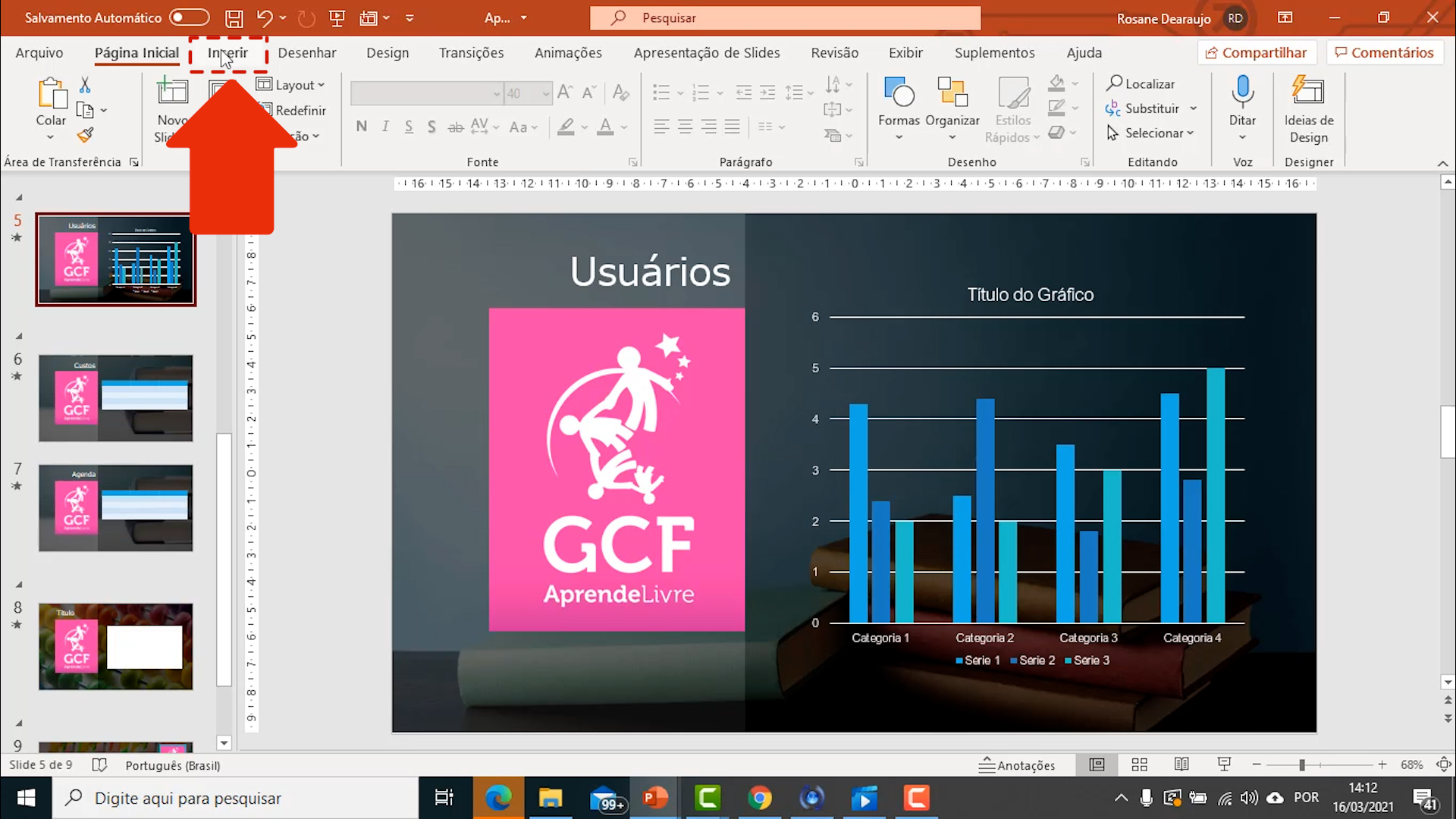
Em seguida, clique na opção “Ícones”.
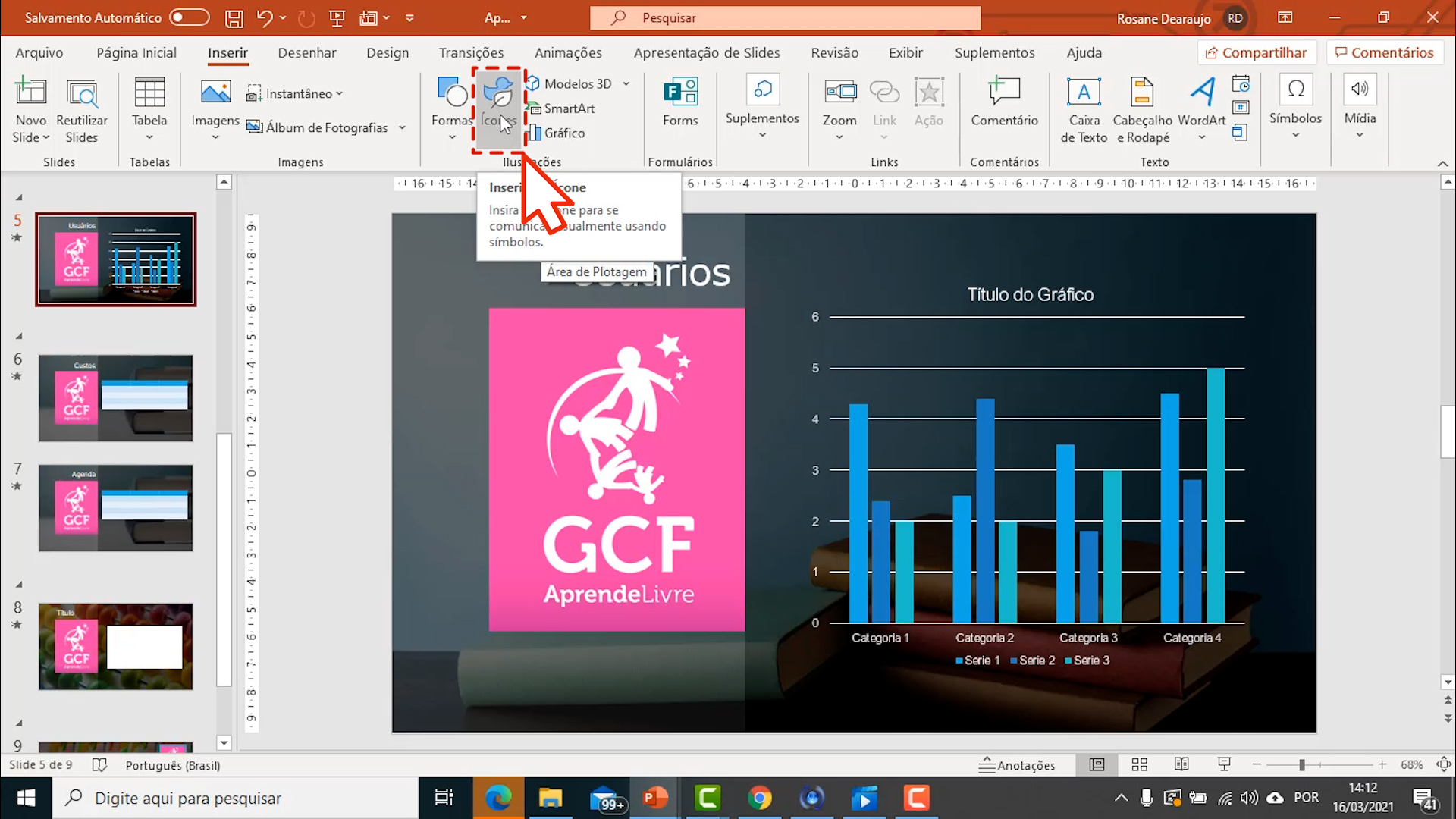
Se abrirá um menu onde você encontra todas as imagens que pode adicionar à sua apresentação. Escreva no campo de busca que tipo de ícone você quer utilizar.
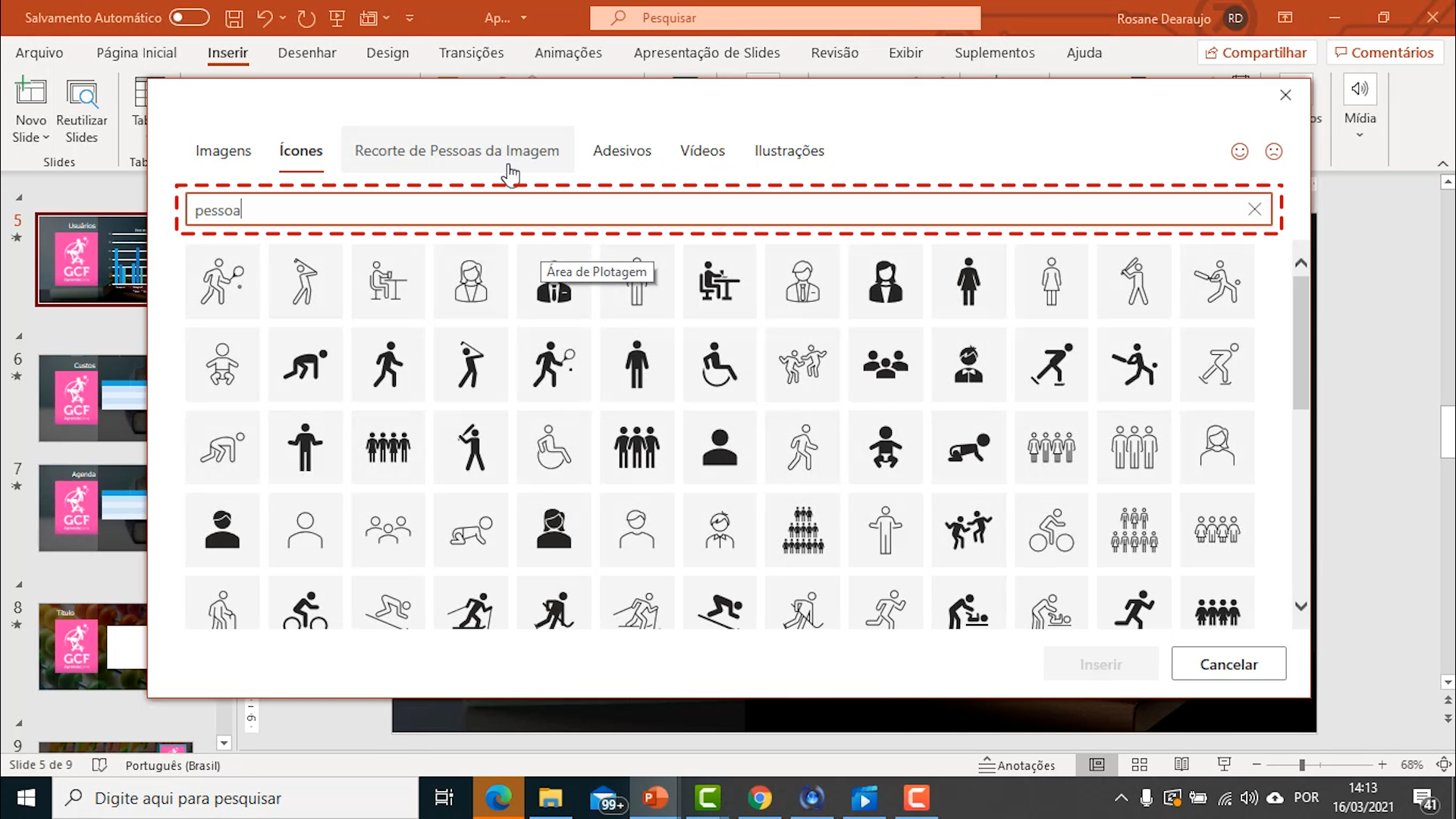
Selecione a figura que você quer incluir no seu slide.
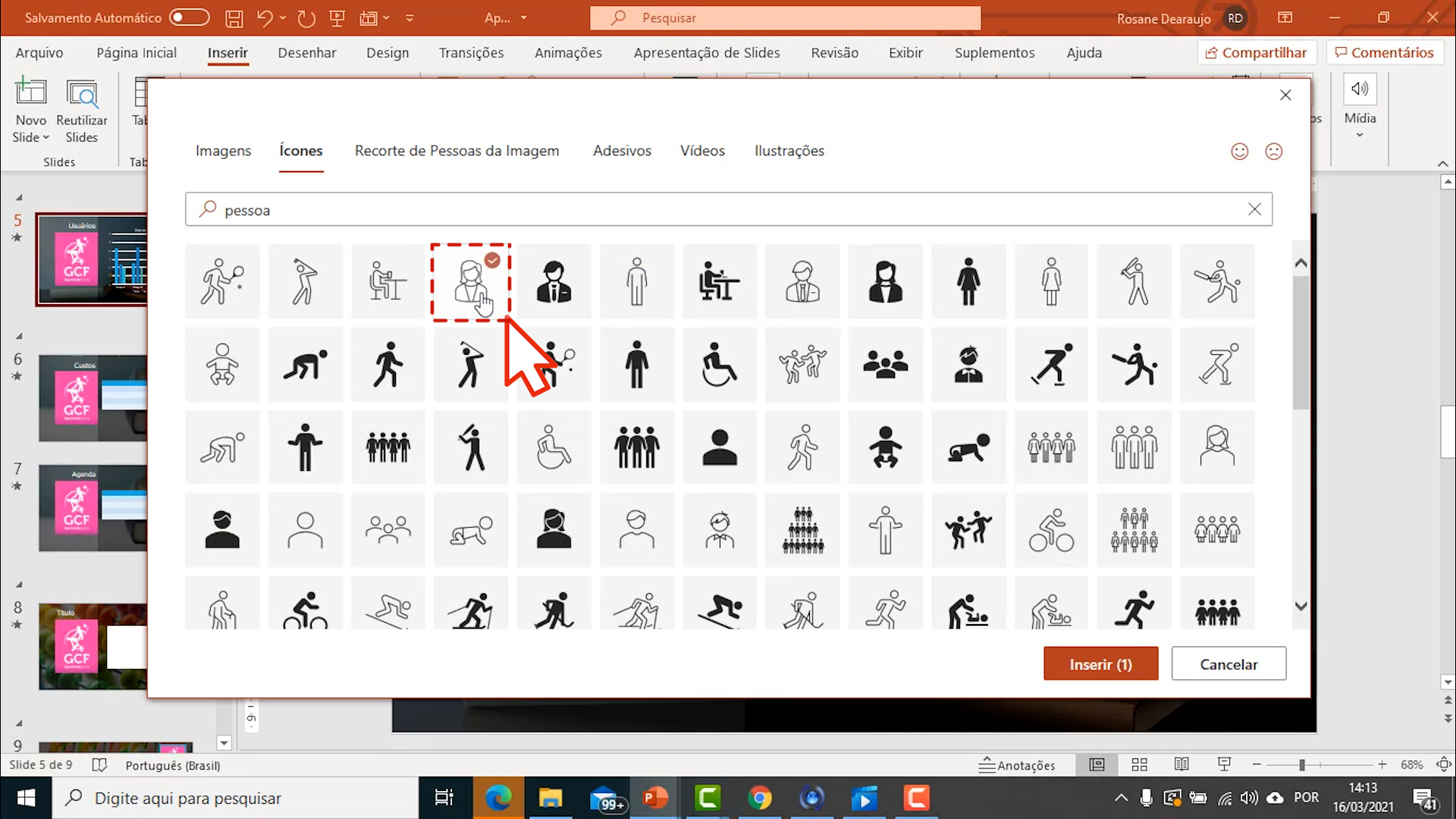
E clique em “Inserir”.
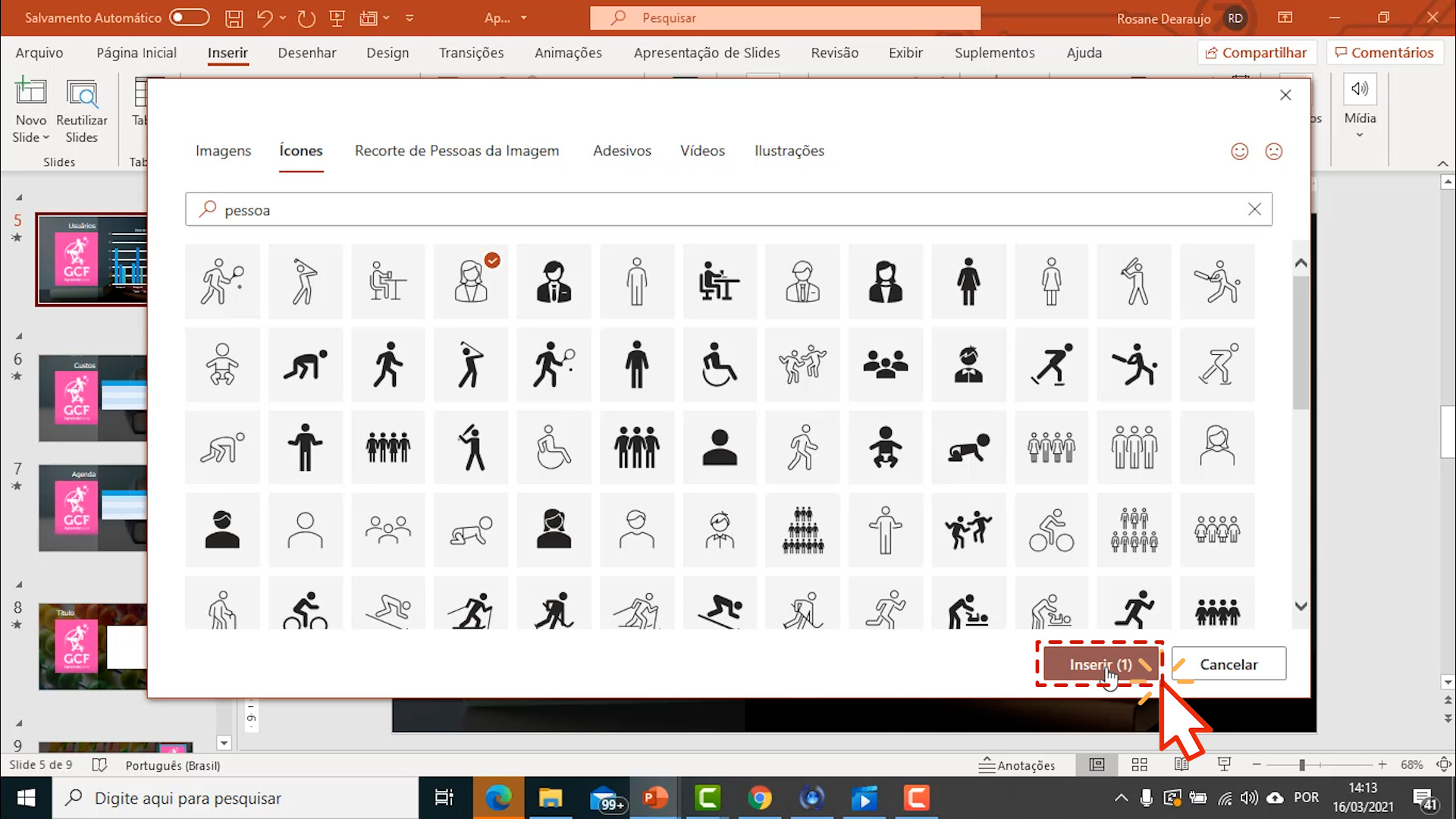
Clique sobre o ícone inserido e arraste até o ponto correto onde você quer que ele fique.
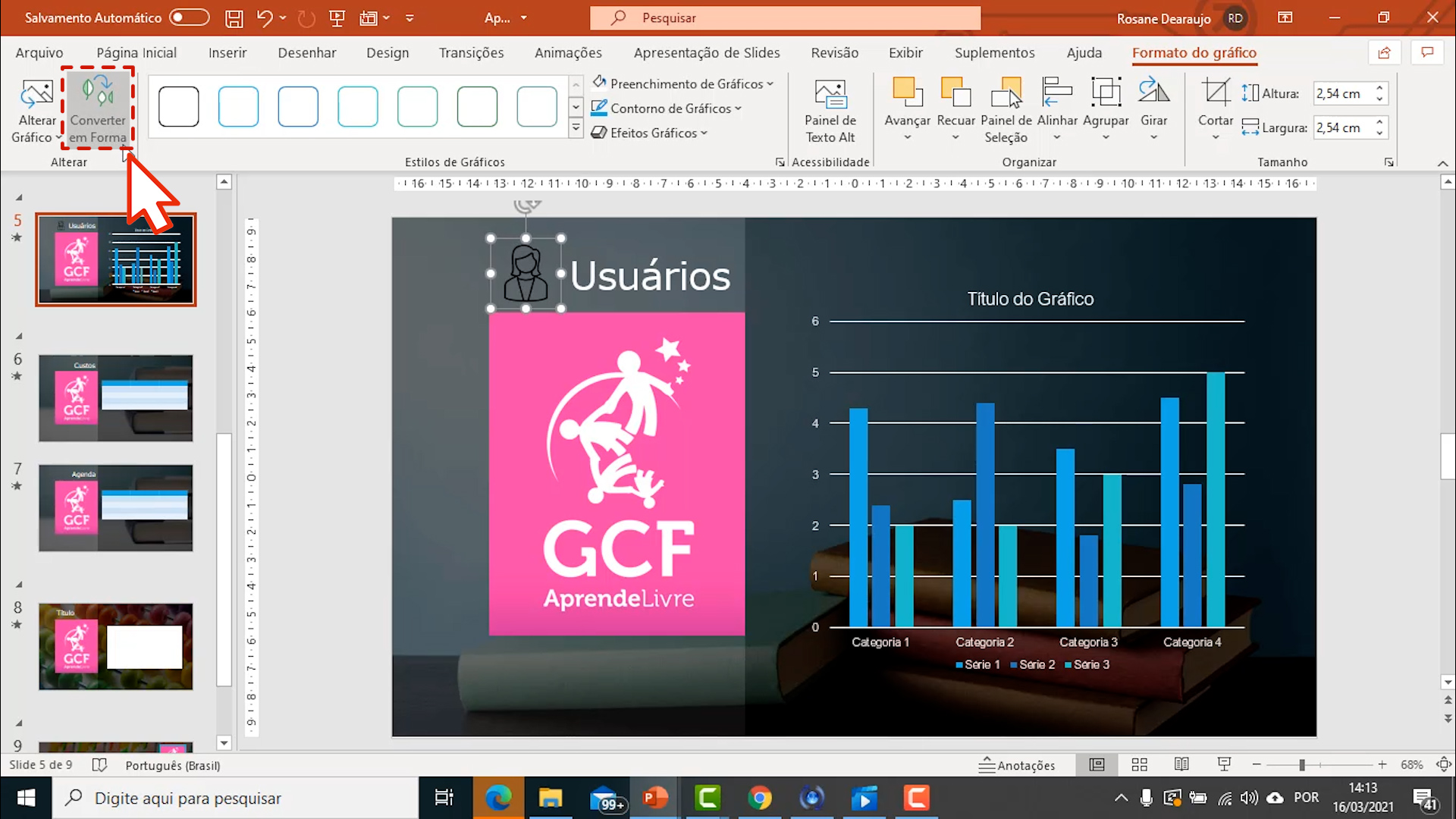
Em seguida, estando no menu “Formato do gráfico” , clique no botão “Converter em forma”.
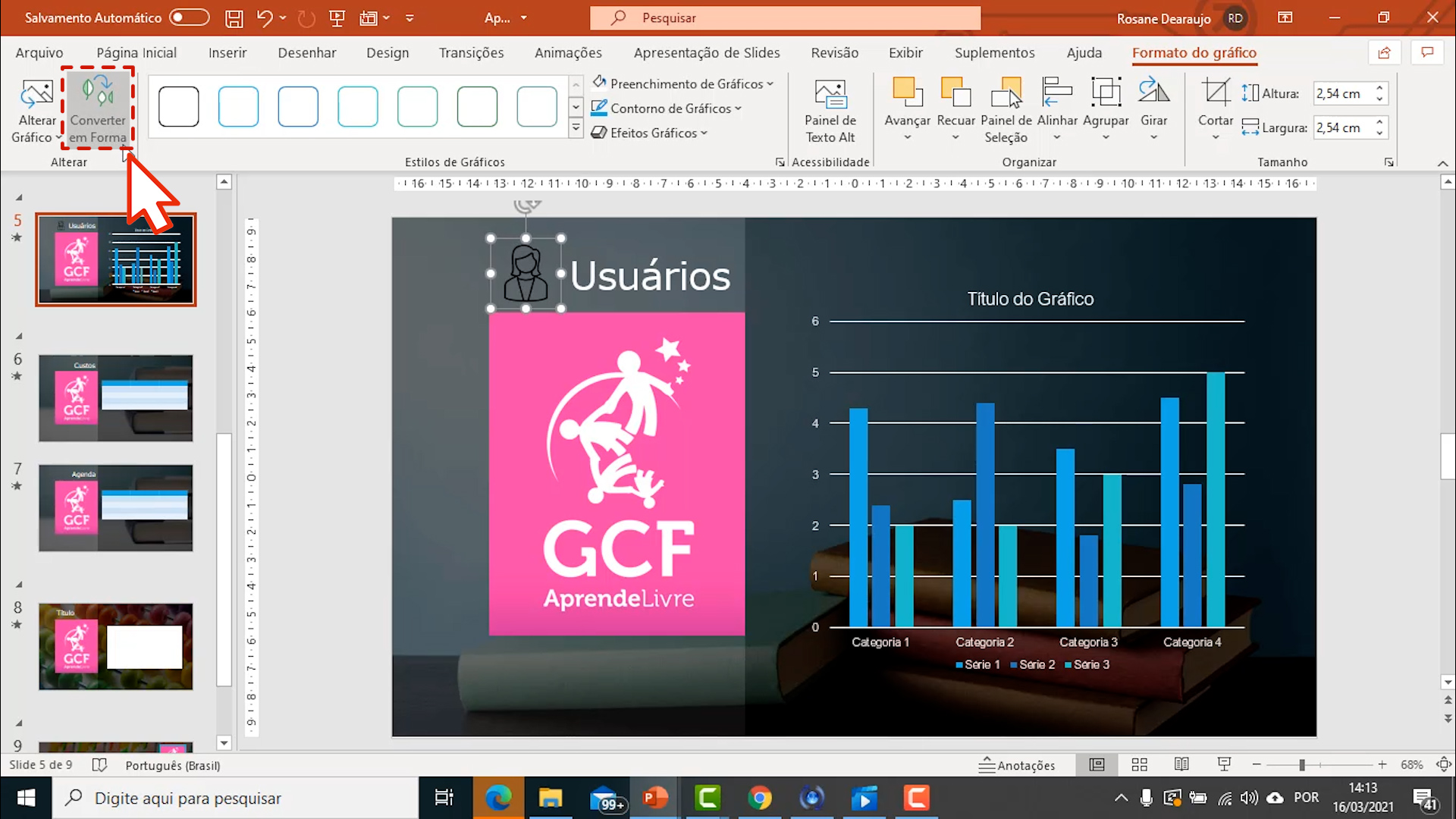
Vai parecer que nada mudou no ícone que você transformou. Mas não é bem assim!
Você já pode personalizar o ícone como quiser. Faça isso clicando duas vezes e, em seguida, clique com o botão direito sobre cada parte da figura que você quer editar.
Se abrirá uma lista na qual você encontra muitas opções de edição, como estilo, preenchimento, entre outros.
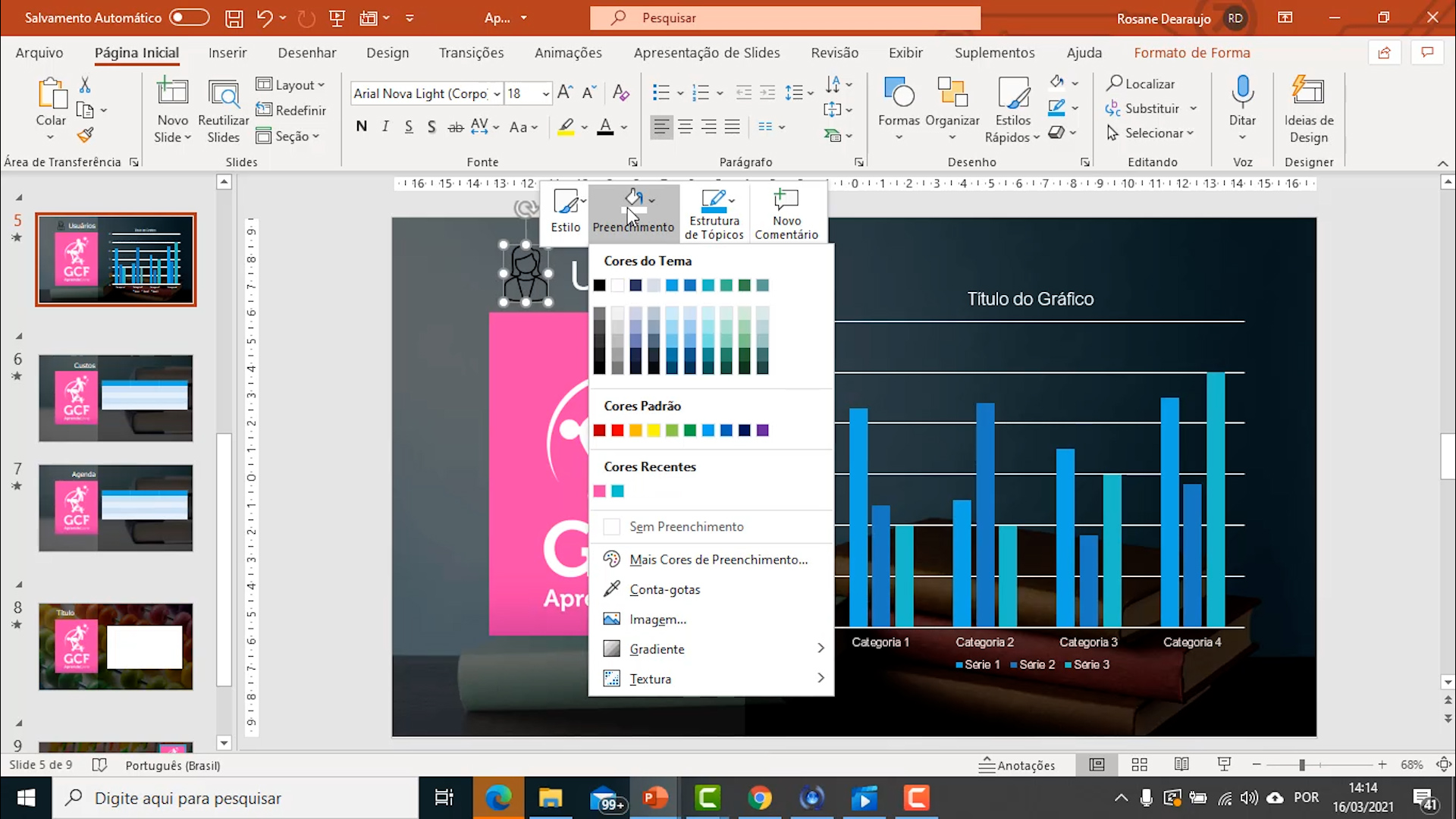
Escolha a cor que você quer usar, a que tenha mais a ver com a sua apresentação e pronto!
Repita o processo quantas vezes quiser! Nós editamos esse ícone de agenda. Depois de convertê-lo em forma, com os passos que te mostramos anteriormente, alteramos a cor de cada parte da imagem, selecionando cada pedaço separadamente.
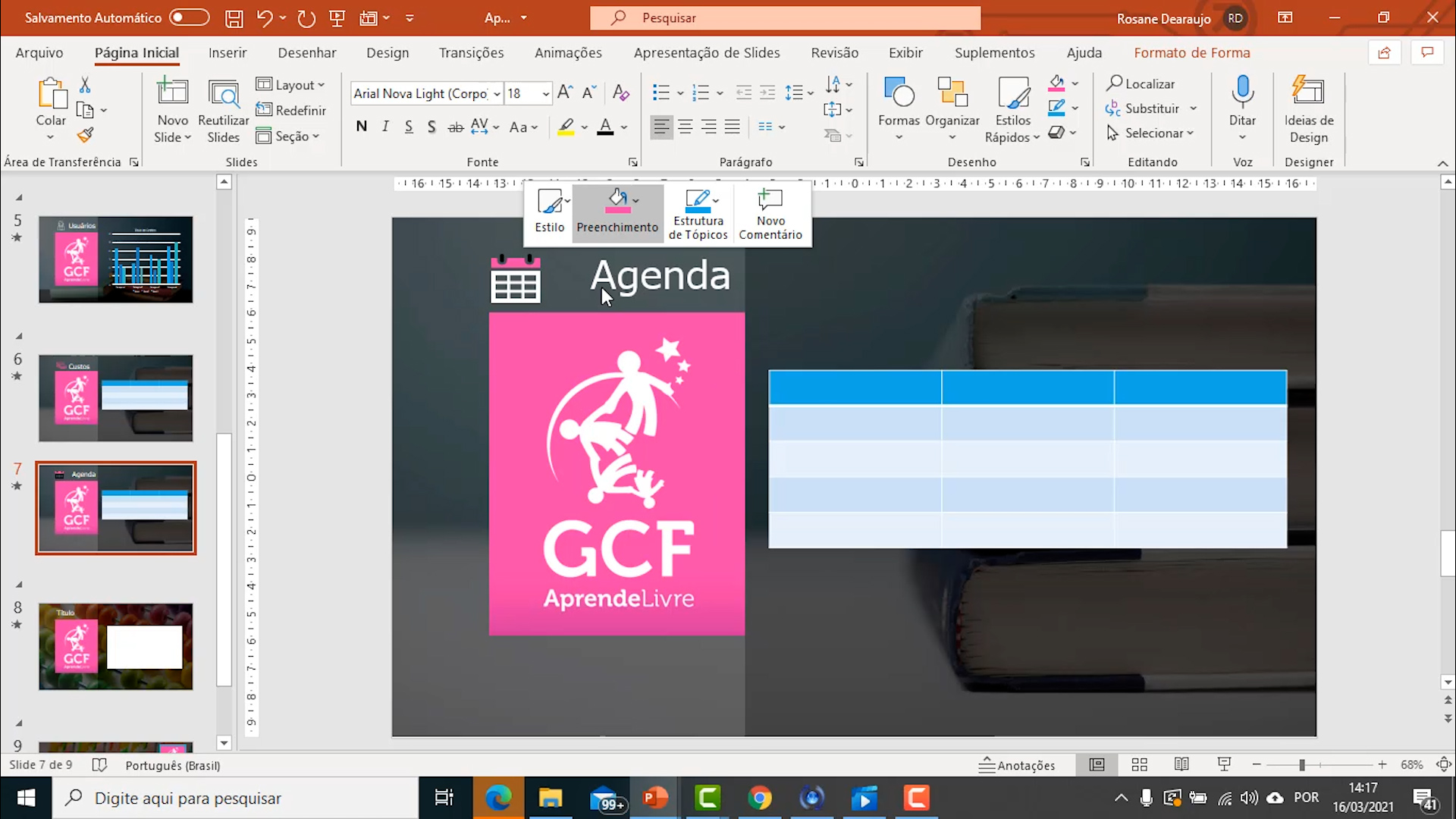
Agora nosso ícone de agenda tem elementos em três cores diferentes, combinando perfeitamente com a apresentação!
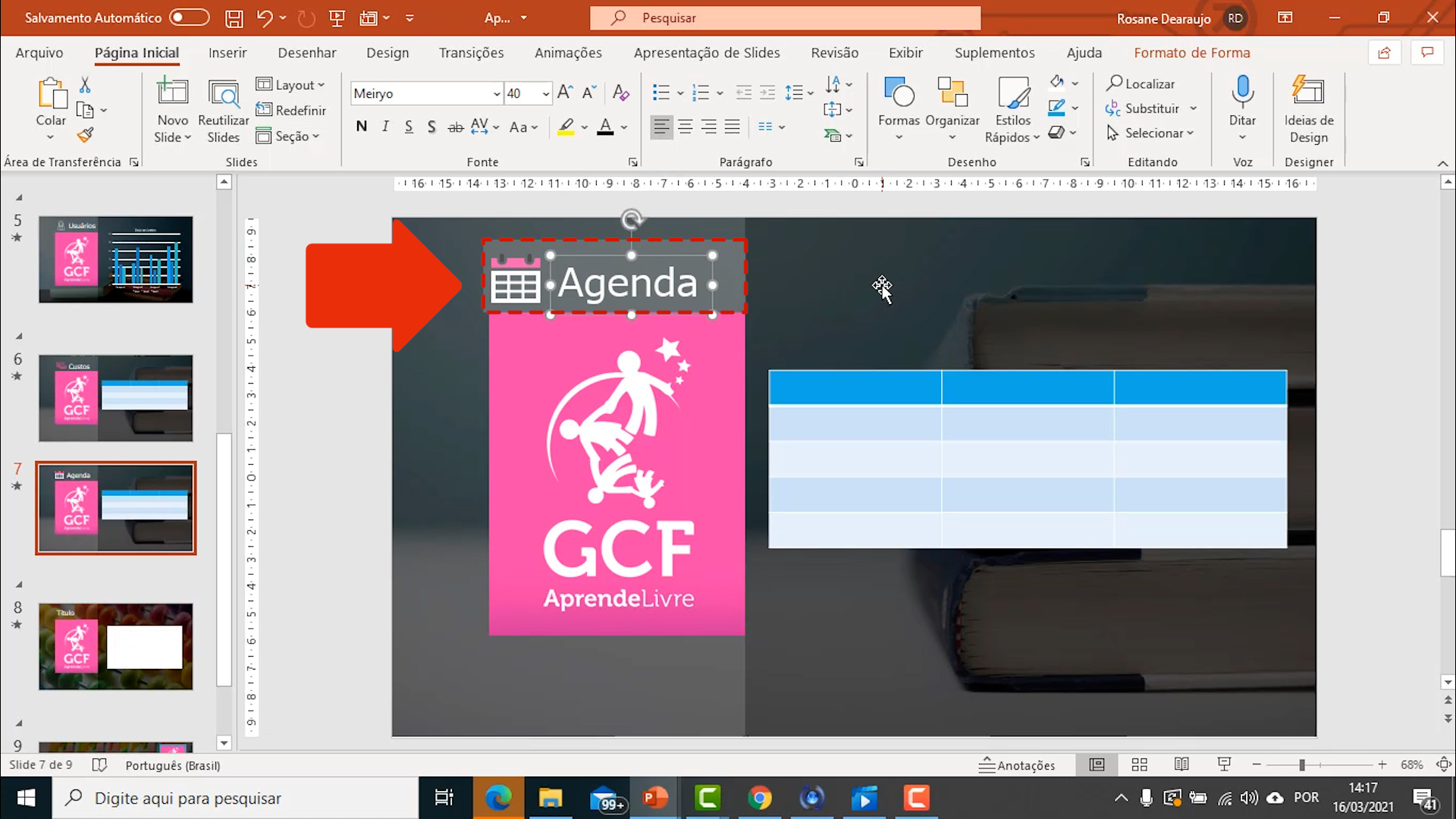
Legal, né? Agora é sua vez!
Explore nosso curso de PowerPoint 2019 e ponha à prova sua criatividade com esse e muitos outros recursos!
Clique em "Continuar" e conheça outro recurso incrível do PowerPoint 2019!
/pt/powerpoint-2019/como-usar-imagens-3d-no-powerpoint-2019-/content/